GPX ఫార్మాట్ అనేది గ్లోబల్ పొజిషనింగ్ సిస్టమ్ (GPS)లోని కోఆర్డినేట్లతో సహా మ్యాప్ డేటాను కలిగి ఉండే ఫైల్ రకం. అయితే పాపం, యూనివర్సల్ స్టాండర్డ్ లేదు మరియు GPX అనేది అనేక మ్యాప్ డేటా ఫార్మాట్లలో ఒకటి. కానీ GPX అనేది ఒక ఓపెన్ స్టాండర్డ్, కాబట్టి తయారీదారుల సంఖ్య వారి పరికరాలలో స్థానిక ఫార్మాట్గా ఉపయోగిస్తున్నారు.
Google మ్యాప్స్ దాని మ్యాప్ డేటా కోసం KML ఆకృతిని ఉపయోగిస్తుంది, అయితే అవి GPXతో సహా అనేక ఫార్మాట్లకు మద్దతు ఇస్తాయి. Google వారు అన్ని బేస్ మ్యాప్ డేటాకు మద్దతిస్తున్నారని క్లెయిమ్ చేస్తుంది, అయితే నిర్దిష్ట ఫార్మాట్లు ఇతరుల కంటే దిగుమతి చేసుకోవడం సులభం. GPX ఆ సులభమైన ఫార్మాట్లలో ఒకటి కాదు, కాబట్టి ఈ కథనంలో, మీరు GPX ఫైల్ను ప్రాధాన్య ఆకృతిలోకి ఎలా మార్చాలో చూస్తారు.
GPXతో ఒప్పందం ఏమిటి?
GPS ఎక్స్ఛేంజ్ ఫార్మాట్ 2002 నుండి ఉంది మరియు అనేక సాట్నావ్ పరికరాలు తమ మ్యాప్ డేటాను నిల్వ చేయడానికి దీనిని ఉపయోగిస్తాయి. స్థానికంగా GPX ఫైల్లను ఉత్పత్తి చేయని satnav పరికరాలు కూడా వాటిని దిగుమతి చేసుకునేందుకు ఎంపికలను కలిగి ఉంటాయి. ఈ ఫైల్ ఫార్మాట్ గురించి లోతైన పరిశోధన చేయడం వల్ల ప్రయోజనం లేదు; దాదాపు విశ్వవ్యాప్తంగా ఉపయోగించే ఓపెన్ స్టాండర్డ్ JPG లాగా ఆలోచించండి.
ఇది ఓపెన్ స్టాండర్డ్ అయినందున, విస్తృత శ్రేణి ప్లాట్ఫారమ్లలో ఉపయోగించగల మ్యాప్లను రూపొందించడానికి GPX బాగా ప్రాచుర్యం పొందింది. మీరు ఎప్పుడైనా GPS ట్రయల్ను భాగస్వామ్యం చేయాలనుకుంటే, మీ ఫైల్ను GPXకి మార్చడానికి ప్రయత్నించండి. దాన్ని స్వీకరించే వారు వారి ఎంపిక పరికరంలో వీక్షించవచ్చని ఇది నిర్ధారిస్తుంది.
మీరు ఆసక్తిని కలిగించే అంశాల గురించి కొన్ని మంచి ఆలోచనలను పొందాలనుకుంటే, వివిధ ప్రయోజనాల కోసం GPX మ్యాప్ల కోసం శోధించడానికి ప్రయత్నించండి. ఉదాహరణకు, "GPS ట్రయల్ రన్నింగ్ రూట్స్" కోసం Googleలో శోధించండి. ఫార్మాట్ యొక్క ప్రజాదరణ మంచి అన్వేషణలను పంచుకోవాలనుకునే వ్యక్తులకు ఇది మంచి ఎంపికగా చేస్తుంది. లేదా, "GPX సుందరమైన రోడ్ ట్రిప్?" సృజనాత్మకతను పొందండి, మీరు కనుగొన్న వాటిని చూసి మీరు ఆశ్చర్యపోతారు.
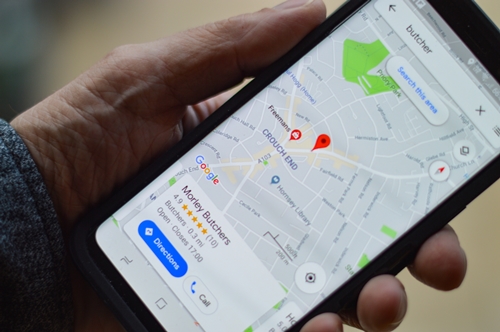
GPXని Googleకి దిగుమతి చేస్తోంది
మీరు GPX ఫైల్ని కలిగి ఉంటే మరియు మీరు దానిని Google మ్యాప్స్లోకి పాప్ చేయాలనుకుంటే, ప్రక్రియ చాలా క్లిష్టంగా ఉండదు. ఇది సరైన దృష్టాంతం కాదు, ఎందుకంటే Google Maps ఫైల్ను మార్చవలసి ఉంటుంది, కానీ ఇది ఖచ్చితంగా పని చేస్తుంది.
ముందుగా, నా మ్యాప్స్కి సైన్ ఇన్ చేసి, ఆపై దిగువ వివరించిన దశలను అనుసరించండి:
- లేబుల్ చేయబడిన బటన్పై క్లిక్ చేయండి కొత్త మ్యాప్ని సృష్టించండి ఎగువ-ఎడమ మూలలో.

2. క్లిక్ చేయండి లేయర్ జోడించండి ఎడమవైపు ఉన్న మెనులో, ఆపై Iపై క్లిక్ చేయండిదిగుమతి.
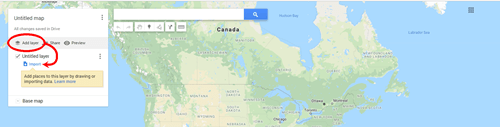
3. మీ కంప్యూటర్ నుండి ఫైల్ను అప్లోడ్ చేసే ఎంపిక మీకు ఇవ్వబడుతుంది లేదా స్వీకరించే ప్రదేశంలోకి లాగి వదలండి. మీ GPX ఫైల్ను అప్లోడ్ చేయండి మరియు మ్యాప్ వే పాయింట్లు స్వయంచాలకంగా జోడించబడతాయి.
ఇది చాలా సులభం. అయినప్పటికీ, ఇది GPX ఫైల్ నుండి మొత్తం డేటాను దిగుమతి చేయకపోవచ్చు. మ్యాప్ ఫీచర్లు దిగుమతి అయ్యాయని మీరు నిర్ధారించుకోవాలనుకుంటే, మీరు ముందుగా మ్యాప్ ఫైల్ను KML ఫార్మాట్లోకి మార్చాలి.
Google మ్యాప్ను GPXకి మారుస్తోంది
మీరు ఉపయోగించడానికి ఇష్టపడే GPS పరికరం GPXకి అనుకూలంగా ఉండే సందర్భాలు ఉండవచ్చు. Google Maps అనేది సులభమైన మరియు అత్యంత జనాదరణ పొందిన దిశల సేవల్లో ఒకటి కాబట్టి మీరు ఈ రెండింటిని సులభంగా మార్చాలని కోరుకోవడంలో ఆశ్చర్యం లేదు.
దీన్ని చేయడానికి, ఈ దశలను అనుసరించండి:
- Google మ్యాప్స్కి వెళ్లండి

2. తర్వాత, మీ స్థానాలను ఇన్పుట్ చేయండి.

3. ఇప్పుడు, మీ వెబ్ బ్రౌజర్లో ‘మ్యాప్స్ GPX’ని పైకి లాగండి.

4. తర్వాత, Google Maps నుండి URLని కాపీ చేసి, వెబ్ బ్రౌజర్లో అతికించండి, క్లిక్ చేయండి CMD+C మీ Mac కీబోర్డ్లో లేదా CTRL+C మీరు అడ్రస్ బార్లోని URLని కాపీ చేయడానికి PCని ఉపయోగిస్తుంటే. URLను ‘మ్యాప్స్ GPX’లో అతికించి, క్లిక్ చేయండి వెళ్దాం.

5. కొత్తగా మార్చబడిన Google మ్యాప్ మీరు ఎక్కడైనా సేవ్ చేయడానికి మరియు ఉపయోగించడానికి GPX ఫైల్లోకి డౌన్లోడ్ చేయడాన్ని ప్రారంభిస్తుంది. మీరు అనుకూలమైన అప్లికేషన్కి డౌన్లోడ్ యాక్సెస్ను అనుమతించాల్సి రావచ్చు, కనుక ఇది మీకు పని చేయకపోతే మేము క్రింద మరొక ఎంపికను జాబితా చేసాము.
మేము ‘మ్యాప్స్ GPX’ని ఇష్టపడతాము ఎందుకంటే ఇది ఉచితం, ఎటువంటి సాఫ్ట్వేర్ డౌన్లోడ్లు అవసరం లేదు మరియు ఇది ఎటువంటి వ్యక్తిగత సమాచారాన్ని అడగదు.
GPX ఫైల్ని KMLలోకి మారుస్తోంది
మీ ఫైల్లోని మొత్తం డేటా సరిగ్గా Googleకి అప్లోడ్ చేయబడిందని నిర్ధారించుకోవడానికి, ముందుగా దాన్ని ప్రాధాన్య ఫార్మాట్ KMLకి మార్చండి. మీరు వివిధ రకాల సాఫ్ట్వేర్లను ఉపయోగించి GPXని KMLకి మార్చవచ్చు, అయితే ఆన్లైన్ కన్వర్టర్ని ఉపయోగించడం అత్యంత అనుకూలమైన మార్గం. GPS విజువలైజర్ చాలా తేలికైన మరియు ఉచిత కన్వర్టర్.
- మీరు చేయాల్సిందల్లా మీ GPX ఫైల్ని అప్లోడ్ చేయండి, ఎంచుకోండి గూగుల్ పటాలు అవుట్పుట్ ఫార్మాట్గా, ఆపై ఎంచుకోండి దానిని మ్యాప్ చేయండి. సెకన్లలో, మీకు KML ఫైల్ అందుబాటులో ఉంటుంది.

- మీ ఫైల్ మార్చబడిన తర్వాత, దాన్ని డౌన్లోడ్ చేసి, పైన వివరించిన విధంగా Google మ్యాప్స్కి ఫైల్ను అప్లోడ్ చేయడానికి దశలను అనుసరించండి. ఈ అదనపు దశ Googleకి అప్లోడ్ చేయడంలో ఏమీ కోల్పోలేదని నిర్ధారిస్తుంది.
- మీ ఫైల్ Google మ్యాప్స్కి అప్లోడ్ చేయబడిన తర్వాత, మీరు దాన్ని షేర్ చేయవచ్చు మరియు మీరు సాధారణంగా Google మ్యాప్స్లో చేసే ఏవైనా చర్యలను చేయవచ్చు.
Google మ్యాప్ను సృష్టిస్తోంది
మీ స్వంత Google మ్యాప్ని సృష్టించడం సులభం కావచ్చు. మీరు మీ గమ్యస్థానాలను జోడించవచ్చు మరియు మీరు కోరుకున్న విధంగా మ్యాప్ను సర్దుబాటు చేయవచ్చు. మీ స్వంత Google మ్యాప్ని సృష్టించడానికి, ఇలా చేయండి:
- నా మ్యాప్స్కి వెళ్లి, సెర్చ్ బార్లో మీ స్థానాలను టైప్ చేయండి.

2. తర్వాత, క్లిక్ చేయండి మ్యాప్కు జోడించండి.

మీ మ్యాప్ స్వయంచాలకంగా మీ Google డిస్క్లో సేవ్ చేయబడుతుంది కాబట్టి కొనసాగడానికి ముందు మీరు సరైన Google ఖాతాకు సైన్ ఇన్ చేసినట్లు నిర్ధారించుకోండి.
ప్రతి గొప్ప మ్యాప్ వెనుక గొప్ప GPX ఉంటుంది
Google మ్యాప్స్లో మీ GPX ఫైల్లను వీక్షించడం మరియు ఉపయోగించడం నిజంగా చాలా క్లిష్టంగా లేదు. నా మ్యాప్స్కి ఫైల్ను అప్లోడ్ చేయండి మరియు మ్యాప్ ఫీచర్లు స్వీయ-పాపులేట్ అవుతాయి. ఒక గొప్ప అదనపు ప్రయోజనం ఏమిటంటే, మీరు My Maps నుండి GPX ఫార్మాట్లో ఫైల్లను కూడా ఎగుమతి చేయవచ్చు. కాబట్టి మీరు ఎవరికైనా వారి కారు సాట్నావ్ చదవగలిగే మ్యాప్ డేటాను పంపాలనుకుంటే, GPX ఫార్మాట్ని ఉపయోగించండి.
మీరు మీ GPX ఫైల్లను ఎలా పొందుతారు? మీరు వాటిని ఎవరైనా నుండి స్వీకరిస్తున్నారా లేదా వాటిని ఉత్పత్తి చేసే పరికరం మీ వద్ద ఉందా? మ్యాప్ ఫైల్ ఫార్మాట్ మీకు ముఖ్యమా మరియు ఎందుకు? దిగువ వ్యాఖ్యల విభాగంలో మాకు తెలియజేయండి.










